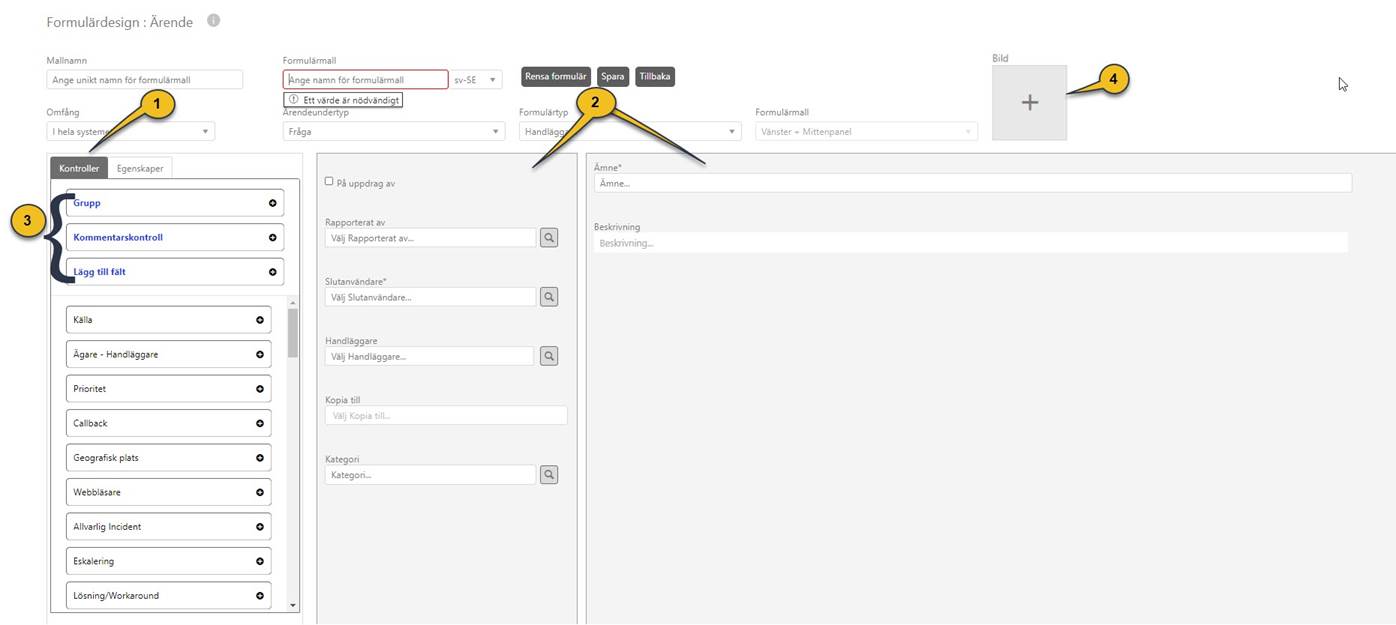
Följande figur visar formuläret för att skapa en entitet. Formuläret kallas också formulärdesign i NSP.
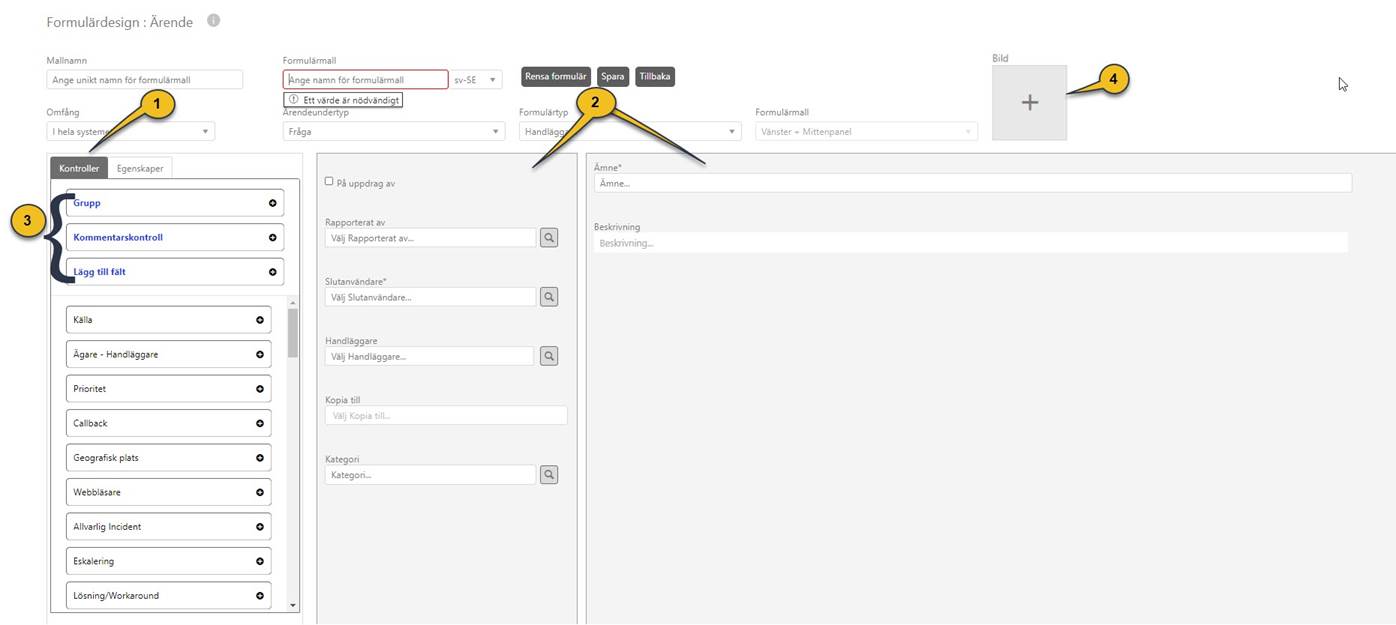
Formulärdesign
Formulärdesign innehåller vissa viktiga fält. Fälten beskrivs nedan:
•Mallnamn: Namnet på entitetsformuläret som ska skapas och användas som översättningsnyckel i systemet.
•Mallbeteckning: Ange namn på aktuellt språk för entitetsformuläret som kommer att skapas. Välj först språk i urvalslistan och ange sedan formulärnamnet på det språket.
•Omfattning: Välj omfattning för formuläret i urvalslistan. Omfattning definierar användare som formuläret är tillgänglig för. Fyra alternativ är tillgängliga för att definiera omfattning.
o Användarspecifikt – Det här
alternativet används för att välja och definiera de användare som har åtkomst
till formuläret. När man väljer detta alternativ visas en liten ikon ( ) bredvid urvalslistan. Om du klickar på den
öppnas en popup som visar en lista med aktiva handläggare. Man kan välja de
handläggare som formuläret är tillgängligt för. Man kan också söka efter
handläggare genom att använda sökfältet ovanför listan.
) bredvid urvalslistan. Om du klickar på den
öppnas en popup som visar en lista med aktiva handläggare. Man kan välja de
handläggare som formuläret är tillgängligt för. Man kan också söka efter
handläggare genom att använda sökfältet ovanför listan.
o Grupp - Det här alternativet används för att välja och definiera den grupp vilkas medlemmar kan få åtkomst till formuläret. I likhet med användaromfattning, finns en liten ikon bredvid urvalslistan när man väljer detta alternativ. Han kan välja grupp (er) från tillgängliga aktiva grupper.
o Organisation – Det här alternativet används för att välja och definiera den organisation där medlemmarna har åtkomst till formuläret. Funktionaliteten liknar användare- och gruppomfattning.
o I hela systemet - Det här alternativet används för att ge åtkomstbehörighet till alla handläggare i systemet.
•Ärendetyp: Välj ärendetyp för entitetsformuläret som skapas. Ärendetyp är ett funktionsnamn för en formulärmall. Ärendetyper konfigureras i entitetseditorn. För vidare information, se avsnittet Konfigurera ärendeundertyp nedan. Notera att detta fält visas endast för de entiteter där grundtypen är ”Basärende”.
•Formulärtyp: I formuläret finns en urvalslista för att välja typ av användare till vilken entitetsformuläret ska genereras. Urvalslistan har olika alternativ såsom handläggare, slutanvändare, anonym användare. Baserat på vald typ, visas respektive formulärmall och editorpanel.
•Om man väljer handläggare, två editeringspaneler till höger och formulärmallen kommer att innehålla värden i dessa. För slutanvändare och en anonym användare, visas en panel.
•Formulärmall: Baserat på valet i formulärtypen, visas respektive värde här. Det här fältet är avaktiverat och motsvarande värde kan inte ändras. För vidare information om vilka formulärtyper och respektive mall, se punkt ovan.
•Inställningar för CI-koppling: Denna inställning finns endast när man valt formulärtypen Slutanvändare:
o Tillåt koppling av CI till ärende: Om denna aktiveras blir det möjligt för slutanvändaren att koppla CI till ärendet när det skapas på Selfserviceportalen, Skapa ärende, när detta formulär används för att skapa ärendet.
•Bild: en bild som beskriver ärendeformuläret. Visas endast på SSP.
•Kontroller (1): Det här fältet har en lista med formulärkontroller för entitetens alla egenskaper plus ytterligare egenskaper tillagda av admin. Klicka på plusikonen som finns vid kontrollnamnet för att lägga till kontrollen i formuläret. Alla kontroller kan även läggas in med drag och släpp. Tillsammans med egenskaperna för en entitet, finns ytterligare tre kontroller: Grupp, Lägg till nytt fält och Kommentarkontroll. Se beskrivning nedan:
o Grupp – Admin kan använda den här kontrollen för att gruppera andra kontroller. Man kan skapa så många grupper man vill genom drag och släpp. Egenskaperna för en grupp kan definieras genom att klicka på Editera. Egenskaper öppnas där användaren kan ange egenskaperna för en grupp som beteckning och bredd. Se avsnittet Fältegenskaper.
o Kommentarskontroll - Den här kontrollen används för att lägga till kommentarer i en entitetsformuläret. Man kan definiera dess egenskaper genom att klicka på Editera.
o Lägg till nytt fält – Man kan använda den här kontrollen för att lägga till dynamiska fält i ett entitetsformulär. Man kan skapa så många fält som man vill genom att drag och släpp. Man kan definiera egenskaperna för ett fält genom att klicka på Editera. Genom att klicka på editera öppnas egenskaper där användaren kan ange egenskaperna för ett fält som Beteckning, Kontrolltyp, Bredd, Obligatoriskt, Visa sida vid sida. Man kan också ställa in synbarhet på samma sätt.
•Rensa formulär: Används för att ta bort alla tillagda kontroller från formuläret.
•Spara: Efter att ha fyllt i formuläret, klicka på Spara för att spara formulärdata och skapa det nya formuläret.
•Tillbaka: För att avbryta att skapa formuläret och gå tillbaka till föregående sida klicka på Tillbaka.
•Editeringspaneler (2): Editeringspanelen visar området där formuläret är byggt. Panelen har två sektioner vänster och höger. Kontrollerna i panelen till vänster kan dras härifrån om det behövs för att utforma formuläret.
•Varje kontroll som läggs till i panelen kan tas bort från formuläret och ett alternativ finns för att editera kontrollens egenskaper som texttyp, bredd osv. För att editera egenskaperna för någon kontroll, klicka på Editera för den kontrollen. Detta kommer att öppna egenskaperna för kontrollen i editeringsläge. Uppdatera dem enligt dina krav. Emellertid har Kommentarkontrollen andra egenskaper än texttyp eller rubrik. Admin kan också ange standardvärdet för kontrollen genom att definiera eller välja värdet i kontrollen utifrån kontrolltypen.